Comment récupérer laccès au disque dur, corriger lerreur dimpossibilité douvrir le disque dur

Dans cet article, nous vous expliquerons comment récupérer l'accès à votre disque dur en cas de panne. Suivez-nous !
Chaque smartphone Android a un clavier intégré par défaut. Pour les appareils utilisant Android d'origine, Gboard est l'option incontournable. D'autres constructeurs comme Samsung ou Huawei préfèrent ajouter leurs applications de clavier. Désormais, dans la plupart des cas, ces claviers par défaut préinstallés fonctionnent assez bien et satisfont à toutes vos exigences. Cependant, que serait Android sans la liberté de personnaliser ? Surtout lorsque le Play Store propose un large éventail d'applications de clavier différentes parmi lesquelles choisir.
De temps en temps, vous pourriez rencontrer un clavier avec de meilleures fonctionnalités et une interface ultra-cool. Certaines applications comme SwiftKey vous permettent de faire glisser vos doigts sur le clavier au lieu de taper sur chaque lettre. D'autres fournissent de meilleures suggestions. Ensuite, il existe des applications comme le clavier Grammarly qui corrigent même vos erreurs grammaticales lorsque vous tapez. Par conséquent, il est tout à fait naturel que vous souhaitiez passer à un meilleur clavier tiers. Le processus peut être un peu déroutant pour la première fois, c'est pourquoi nous vous fournirons un guide étape par étape pour changer votre clavier par défaut. Alors, sans plus tarder, commençons à craquer.
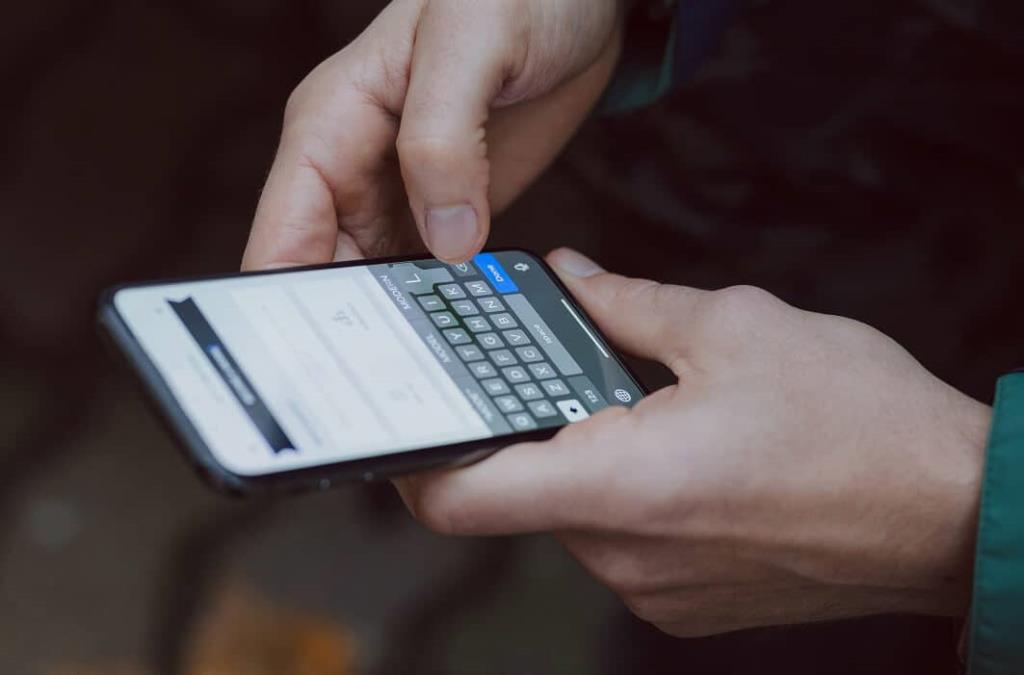
Contenu
Avant de pouvoir modifier le clavier par défaut sur votre téléphone Android, vous devez télécharger une application de clavier. Voyons comment télécharger une application de clavier et quelles sont les meilleures options pour un nouveau clavier :
La première étape pour changer votre clavier par défaut consiste à télécharger une nouvelle application de clavier qui remplacera l'actuelle. Comme mentionné précédemment, des centaines de claviers sont disponibles sur le Play Store. A vous de décider lequel vous convient le mieux. Voici quelques suggestions que vous pourriez considérer lors de la recherche de votre prochain clavier. Certaines des applications de clavier tierces populaires :
C'est probablement le clavier tiers le plus couramment utilisé. Il est disponible pour Android et iOS, et cela aussi entièrement gratuitement. Deux des fonctionnalités les plus intéressantes de SwiftKey qui le rendent si populaire sont qu'il vous permet de faire glisser vos doigts sur les lettres à taper et sa prédiction de mots intelligente. SwiftKey analyse le contenu de vos réseaux sociaux pour comprendre votre modèle et votre style de frappe, ce qui lui permet de faire de meilleures suggestions. En dehors de cela, SwiftKey offre de nombreuses options de personnalisation. À partir des thèmes, de la mise en page, du mode à une main, de la position, du style, etc. presque tous les aspects peuvent être modifiés.
Il s'agit d'une autre application minimaliste qui a réussi à gagner en popularité auprès des utilisateurs d'Android et d'iOS. Il s'agit simplement d'un clavier à trois lignes qui a supprimé la barre d'espace, les ponctuations et autres touches supplémentaires. La fonction des touches éliminées est réalisée par une variété d'actions de balayage. Par exemple, pour mettre un espace entre les mots, vous devez faire glisser votre doigt sur le clavier. Supprimer un mot est un balayage vers la gauche et parcourir les mots suggérés est un balayage vers le bas. Cela peut sembler beaucoup de travail pour se familiariser avec les divers raccourcis et astuces de frappe, mais une fois que vous vous y êtes habitué, vous ne voudriez rien d'autre. Essayez-le par vous-même et voyez si Fleksy a le potentiel pour devenir votre prochain clavier.
Si vous voulez un clavier vraiment sophistiqué, alors GO Keyboard est fait pour vous. Outre des centaines de thèmes au choix, l'application vous permet également de définir une image personnalisée comme arrière-plan de votre clavier. Vous pouvez également définir des tonalités de touches personnalisées, ce qui ajoute un élément vraiment unique à votre expérience de frappe. Bien que l'application elle-même soit gratuite, vous devez payer pour certains thèmes et tons.
Glisser
Ce clavier a introduit pour la première fois la fonction très utile de glisser pour taper dont nous avons parlé. Plus tard, presque tous les autres claviers, y compris le Gboard de Google, ont emboîté le pas et ont intégré des fonctionnalités de balayage dans leurs applications. C'est également l'un des plus anciens claviers personnalisés du marché. Swipe est toujours populaire et préféré par de nombreux utilisateurs d'Android. Son interface ultra-cool et minimaliste le rend pertinent parmi tous ses concurrents.
Lisez aussi: 10 meilleures applications de clavier Android
1. Tout d'abord, ouvrez le Play Store sur votre appareil.

2. Appuyez maintenant sur la barre de recherche et tapez clavier .
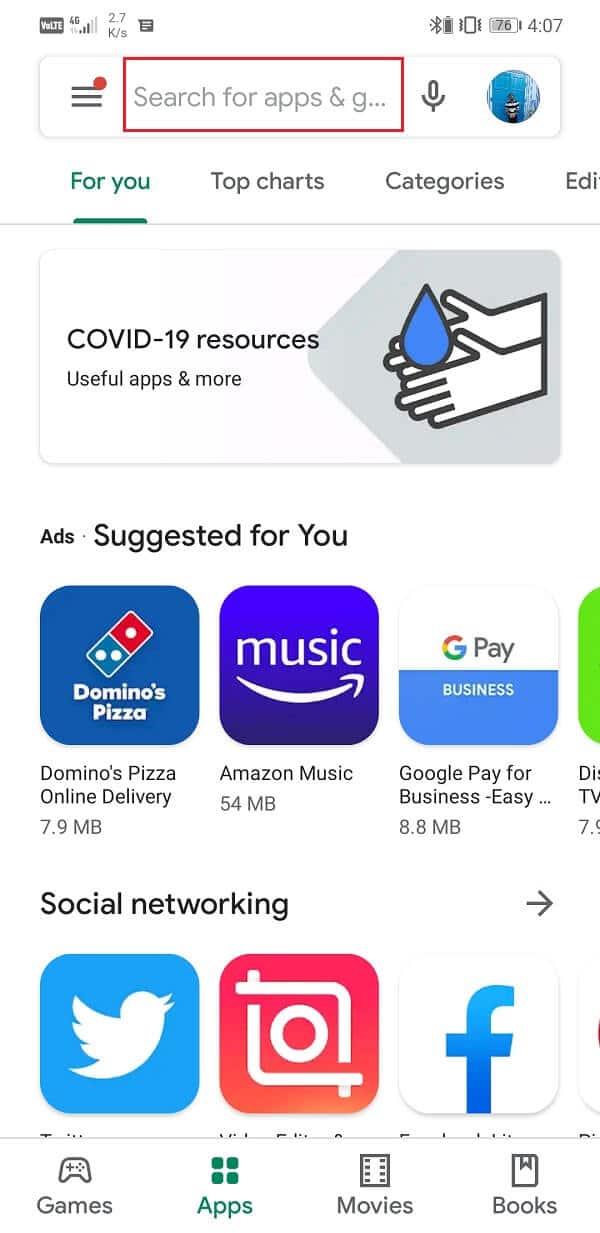
3. Vous pourrez maintenant voir une liste de différentes applications de clavier . Vous pouvez choisir n'importe qui parmi ceux décrits ci-dessus ou choisir n'importe quel autre clavier que vous aimez.
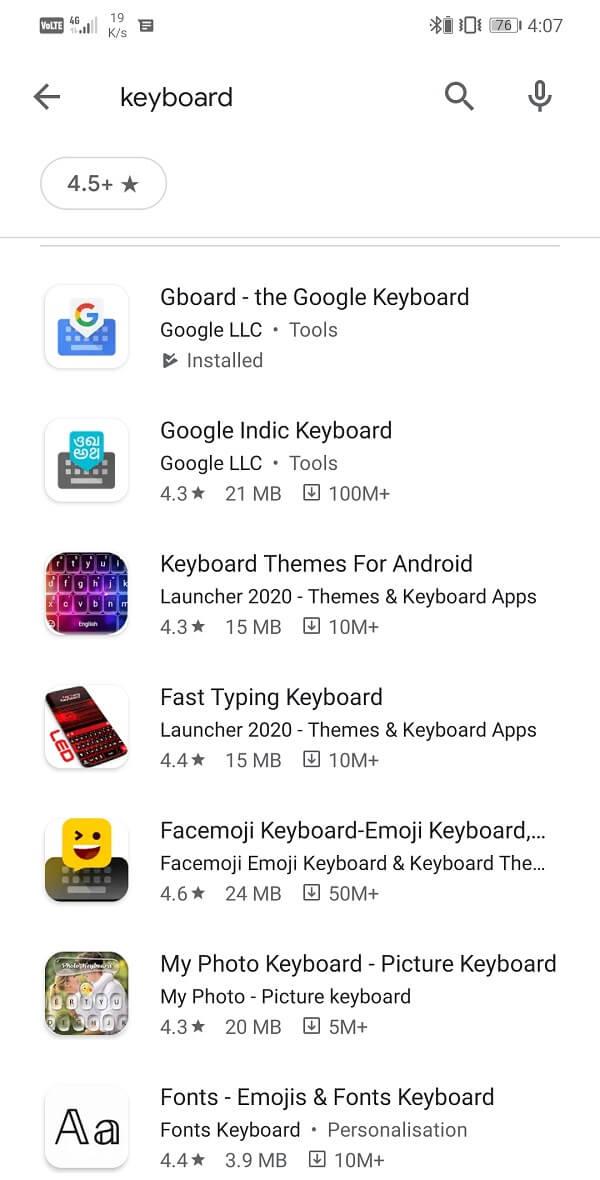
4. Maintenant , tapez sur l' un des claviers que vous aimez.
5. Après cela, cliquez sur le bouton Installer .
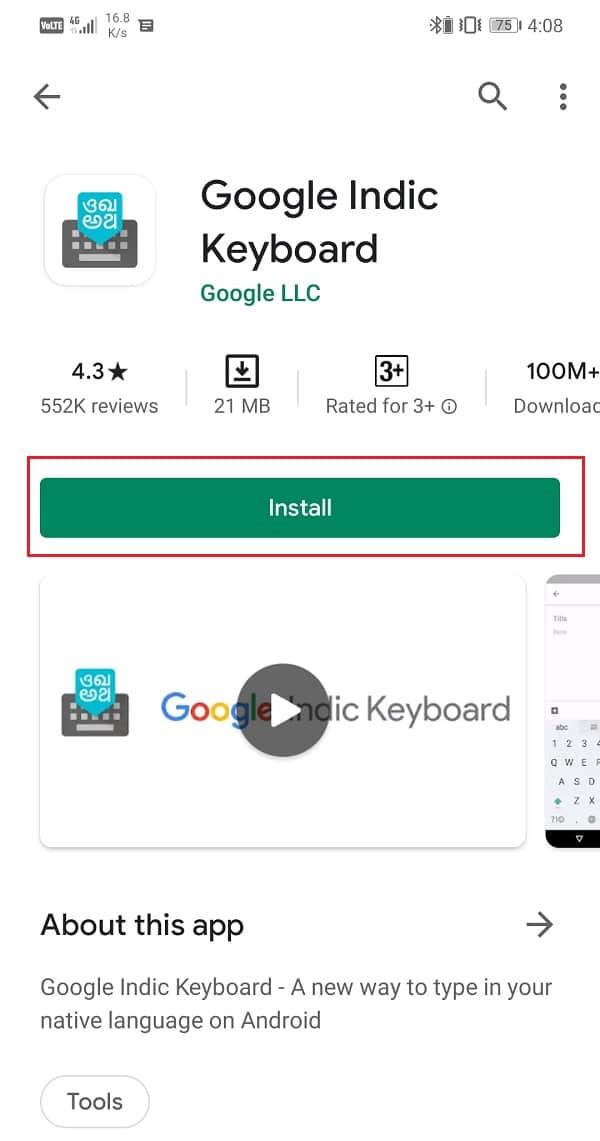
6. Une fois l'application installée, ouvrez-la et terminez le processus de configuration. Vous devrez peut-être vous connecter avec votre compte Google et accorder des autorisations à l'application.
7. L'étape suivante consisterait à définir ce clavier comme clavier par défaut . Nous en discuterons dans la section suivante.
Lisez aussi: 10 meilleures applications de clavier GIF pour Android
Une fois la nouvelle application de clavier installée et configurée, il est temps de la définir comme clavier par défaut. Suivez les étapes ci-dessous pour voir comment :
1. Ouvrez Paramètres sur votre appareil.

2. Appuyez maintenant sur l' option Système .

3. Ici, sélectionnez l' option Langue et saisie .
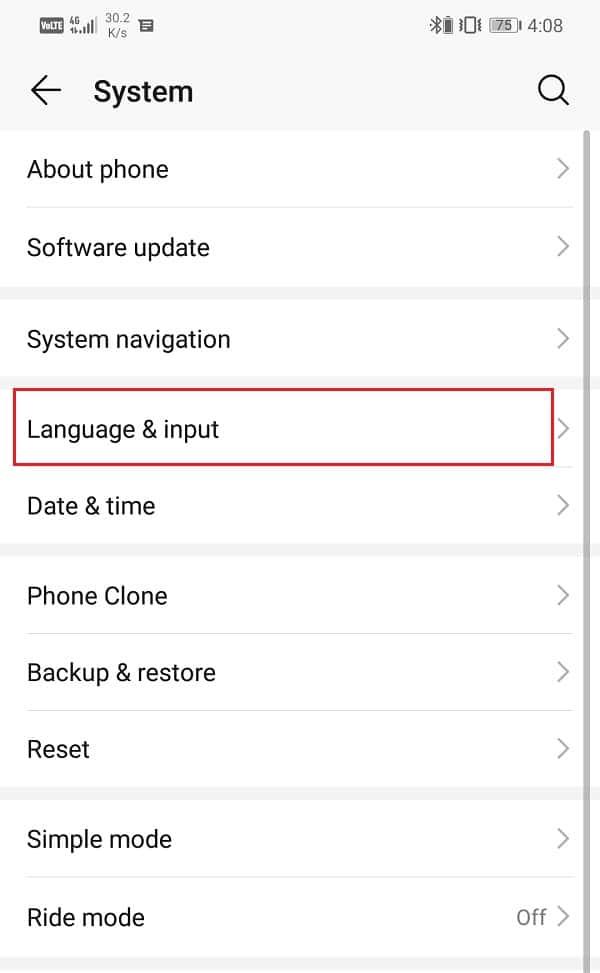
4. Appuyez maintenant sur l' option Clavier par défaut sous l' onglet Méthode de saisie .
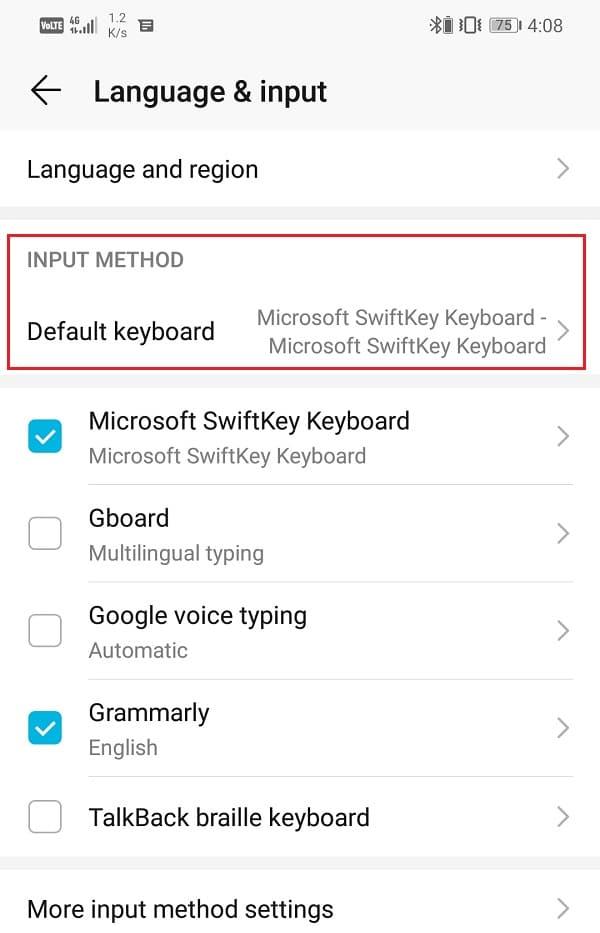
5. Après cela, sélectionnez la nouvelle application de clavier et elle sera définie comme votre clavier par défaut .
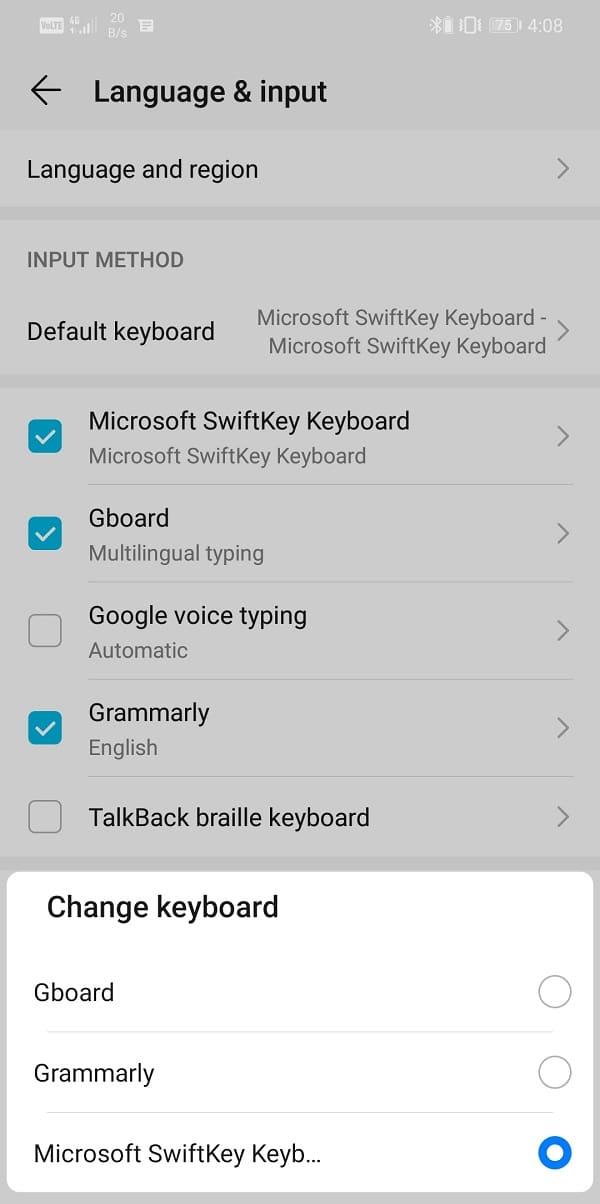
6. Vous pouvez vérifier si le clavier par défaut a été mis à jour ou non en ouvrant une application qui ferait apparaître le clavier .
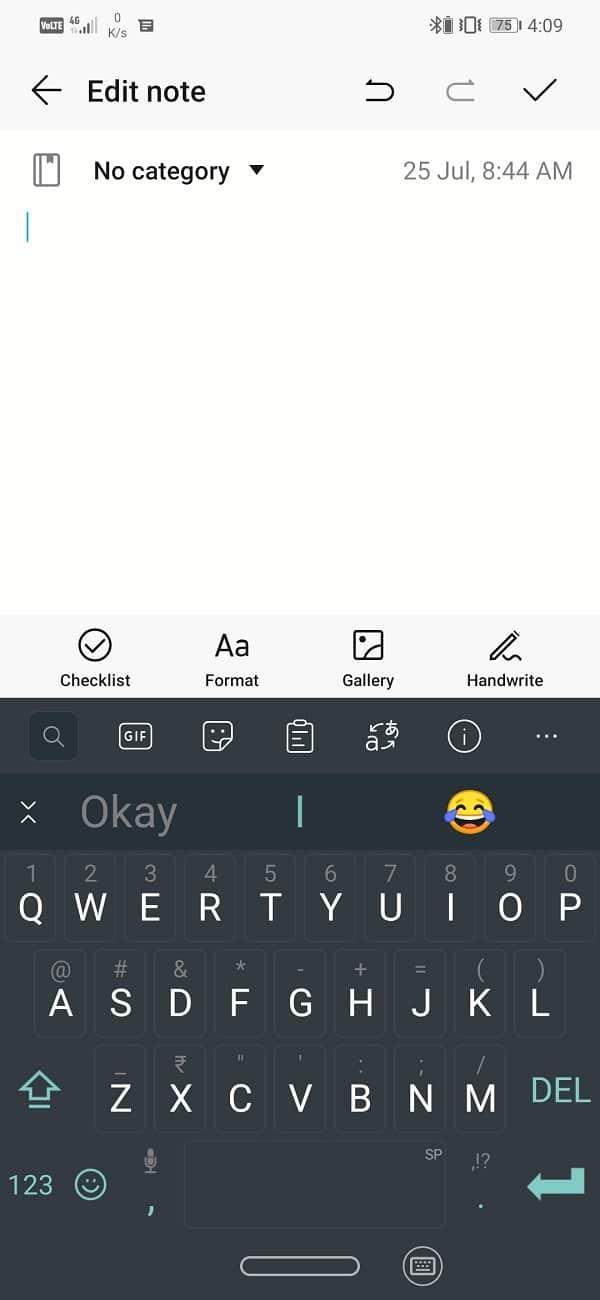
7. Une autre chose que vous remarquerez est une petite icône de clavier en bas à droite de l'écran. Appuyez dessus pour basculer entre les différents claviers disponibles .
8. De plus, vous pouvez également cliquer sur l' option Configurer les méthodes de saisie et activer tout autre clavier disponible sur votre appareil.
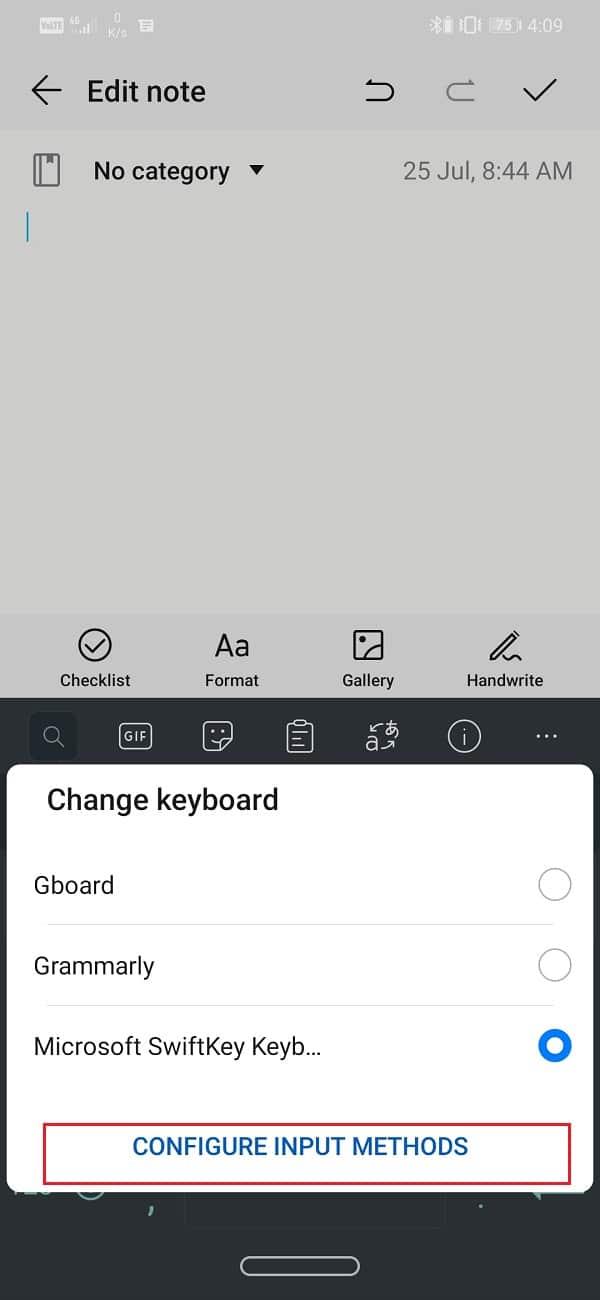
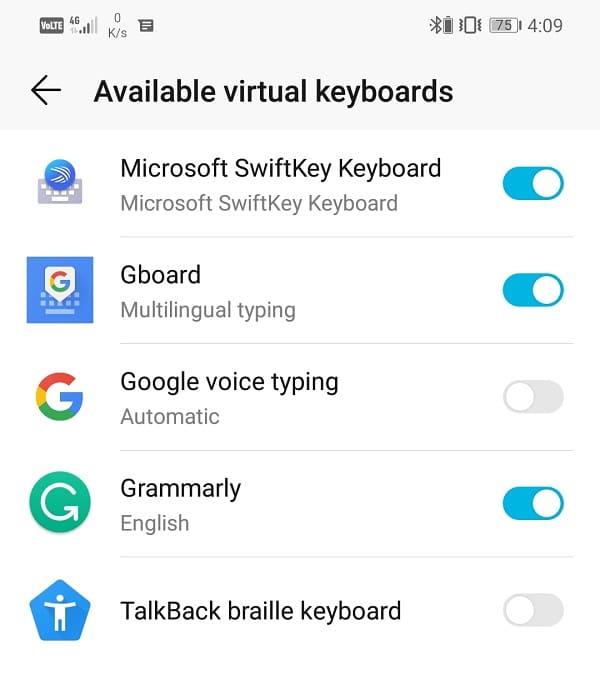
Conseillé:
Eh bien, vous possédez maintenant toutes les connaissances nécessaires pour changer votre clavier par défaut sur un téléphone Android. Nous vous conseillons de télécharger et d'installer plusieurs claviers et de les essayer. Jetez un œil aux différents thèmes et options de personnalisation que l'application a à offrir. Expérimentez différents styles et mises en page de frappe et déterminez celui qui vous convient le mieux.
Dans cet article, nous vous expliquerons comment récupérer l'accès à votre disque dur en cas de panne. Suivez-nous !
À première vue, les AirPods ressemblent à n'importe quel autre écouteur sans fil. Mais tout a changé avec la découverte de quelques fonctionnalités peu connues.
Apple a présenté iOS 26 – une mise à jour majeure avec un tout nouveau design en verre dépoli, des expériences plus intelligentes et des améliorations des applications familières.
Craving for snacks but afraid of gaining weight? Dont worry, lets explore together many types of weight loss snacks that are high in fiber, low in calories without making you try to starve yourself.
Rest and recovery are not the same thing. Do you really need rest days when you schedule a workout? Lets find out!
Les étudiants ont besoin d'un ordinateur portable spécifique pour leurs études. Il doit être non seulement suffisamment puissant pour être performant dans la filière choisie, mais aussi suffisamment compact et léger pour être transporté toute la journée.
L'ajout d'une imprimante à Windows 10 est simple, bien que le processus pour les appareils filaires soit différent de celui pour les appareils sans fil.
Comme vous le savez, la RAM est un composant matériel essentiel d'un ordinateur. Elle sert de mémoire pour le traitement des données et détermine la vitesse d'un ordinateur portable ou de bureau. Dans l'article ci-dessous, WebTech360 vous présente quelques méthodes pour détecter les erreurs de RAM à l'aide d'un logiciel sous Windows.
Refrigerators are familiar appliances in families. Refrigerators usually have 2 compartments, the cool compartment is spacious and has a light that automatically turns on every time the user opens it, while the freezer compartment is narrow and has no light.
Wi-Fi networks are affected by many factors beyond routers, bandwidth, and interference, but there are some smart ways to boost your network.
Si vous souhaitez revenir à la version stable d'iOS 16 sur votre téléphone, voici le guide de base pour désinstaller iOS 17 et rétrograder d'iOS 17 à 16.
Le yaourt est un aliment merveilleux. Est-il bon de manger du yaourt tous les jours ? Si vous mangez du yaourt tous les jours, comment votre corps va-t-il changer ? Découvrons-le ensemble !
Cet article présente les types de riz les plus nutritifs et comment maximiser les bienfaits pour la santé du riz que vous choisissez.
Établir un horaire de sommeil et une routine de coucher, changer votre réveil et ajuster votre alimentation sont quelques-unes des mesures qui peuvent vous aider à mieux dormir et à vous réveiller à l’heure le matin.
Get Bathroom Tower Defense Roblox game codes and redeem them for exciting rewards. They will help you upgrade or unlock towers with higher damage.













